どうも、NINO(@fatherlog)です。
もうすぐ新しいiPhoneが発表されるとみられるAppleのスペシャルイベントが開催されますね。
2016年9月に発売された「iPhone 7」「iPhone 7 Plus」はNFC機能を搭載し、iPhoneでもSuicaが使用可能になりました。
そして、2017年9月には新型iPhoneが発売されるとみられているわけですが、
iPhone 7/PlusユーザーでSuica利用している人の中で、新しいiPhoneへの機種変更を考えている人は、旧端末から新端末へのSuica移行作業を必ず行ってください!
Suicaの移行作業を行わないまま、機種変更してしまうと、マジで大変なことになります・・・(経験済み)
旧端末からSuicaを削除しないまま機種変更するとマジで大変です
移行手順を紹介する前に軽くお話だけさせてください。
これ、ぼく自身が経験済みの話。
結論から言うと、Suica削除(待避)をしていないとマジで大変です。
手順を実行しなかったからといって復旧できないことはないんですが、Suicaを復旧させるのに相当な労力、そして時間がかかります。
コールセンターでしか対応してもらえないのですが、まずコールセンターに全く電話がつながらないところから始まります。恐ろしい程、つながりません。ここで体力の95%くらいは消費する感じです。そして、対応してもらった後に、自分自身で削除手順を踏んだあとに、サーバーが更新されるまで、1〜2日ほど待つという感じです。
ぼくの場合、復旧までに2日かかりました。
しかも、旧端末のSuicaにモバイルSuica特急券を受取状態にしていたので、かなり最悪な状況でした。
▼致し方なく削除(待避)する前に機種変更してしまった方、対処方法はありますのでこちらを参考にどうぞ!▼
こんな感じで、残額がSuicaに残っていたり、定期券としてSuica利用している人は大問題に発展しかねません。
なので、必ず以下のSuica移行手順は実施しておいてくださいね!
Suicaを旧端末から確実に「削除」しておく
iPhoneに登録してあるSuicaの移行手順は以下のフローの手順④と⑤の部分になります。

ではまず、④の削除(待避)からいってみましょう。
まずは、旧端末側での手順です。
旧端末からはSuicaを確実に「削除」しておく必要があります。
「削除」というと、残額がSuicaに残っている人や定期券としてSuica利用している人は不安になるかもしれませんが、完全に消されるものではありませんので、ご安心を!
旧端末のiPhoneから削除されたSuica情報は、Apple IDに紐付けられたiCloudサーバーの一時的に待避されるだけ。
そして、新端末で再びサーバーに待避されたSuicaを読み込んで再登録するという流れです。
ちゃんとした手順を踏めば、Suica残高が消滅したり、新幹線に乗るためのモバイルSuica特急券情報が削除されたりありません。
まず、ホーム画面からWalletアプリを開き、対象のSuicaを選びます。選んだら、右下にある「i」というアイコンをタップ。
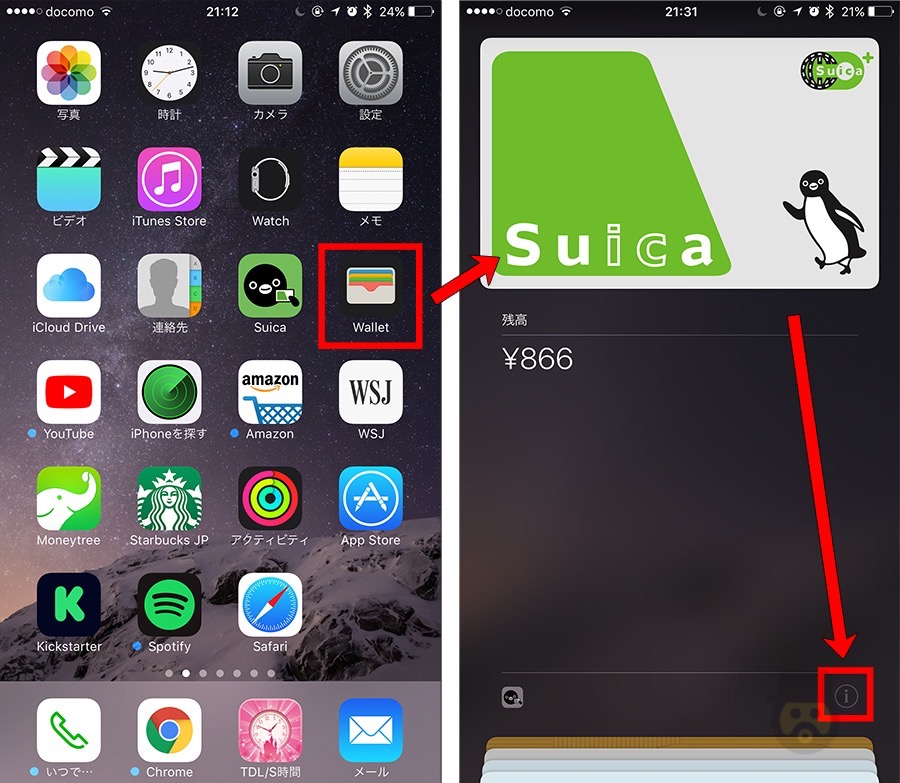
すると、そのSuicaに関するメニューが表示されるので、一番下の「カードを削除」をタップ。確認のポップアップが表示されたら、再び「削除」をタップします。
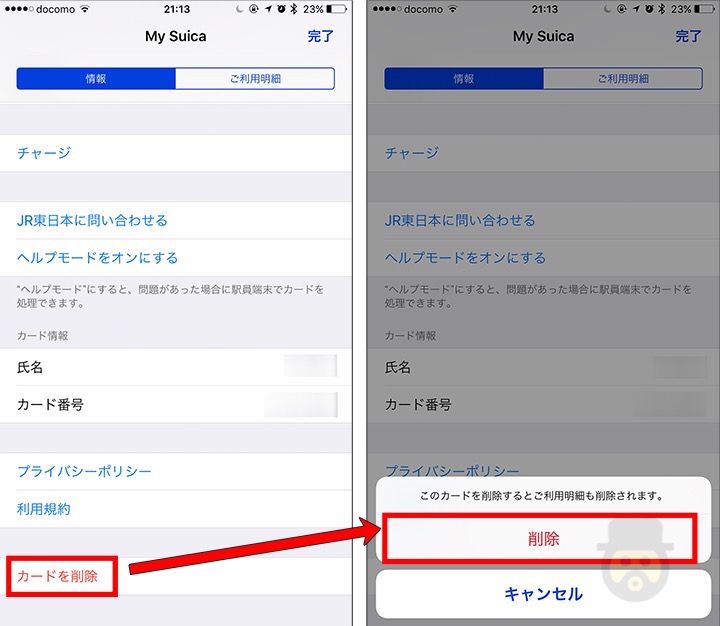
これで旧端末からSuicaの削除作業は完了!
たったのこれだけです。
この削除作業によって、iCloudサーバーに一時的にSuica情報が待避されます。
新端末でSuicaを再登録する方法
続いて、iCloudサーバーに待避したSuicaを再登録するやり方を紹介します。
新しい端末で再びWalletアプリを起動し、Apple Pay表示の右側にある「+」アイコンをタップします。
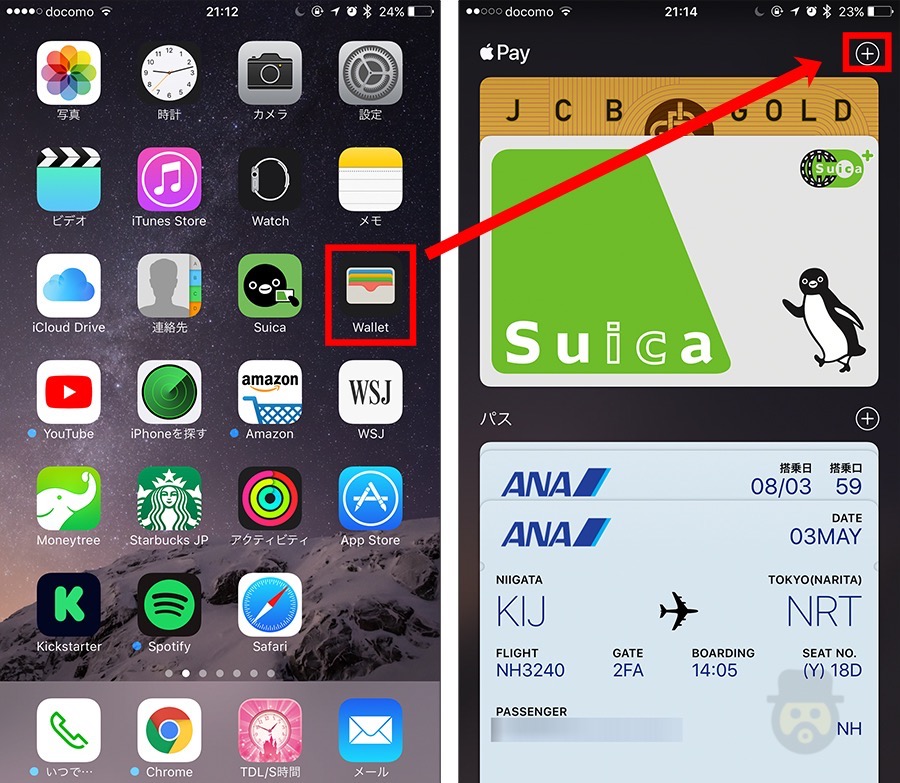
カード登録画面になるので「次へ」をタップ。続いて、[クレジット/プリペイドカード]か[Suica]の登録を選択する画面になるので、「Suica」を選びます。
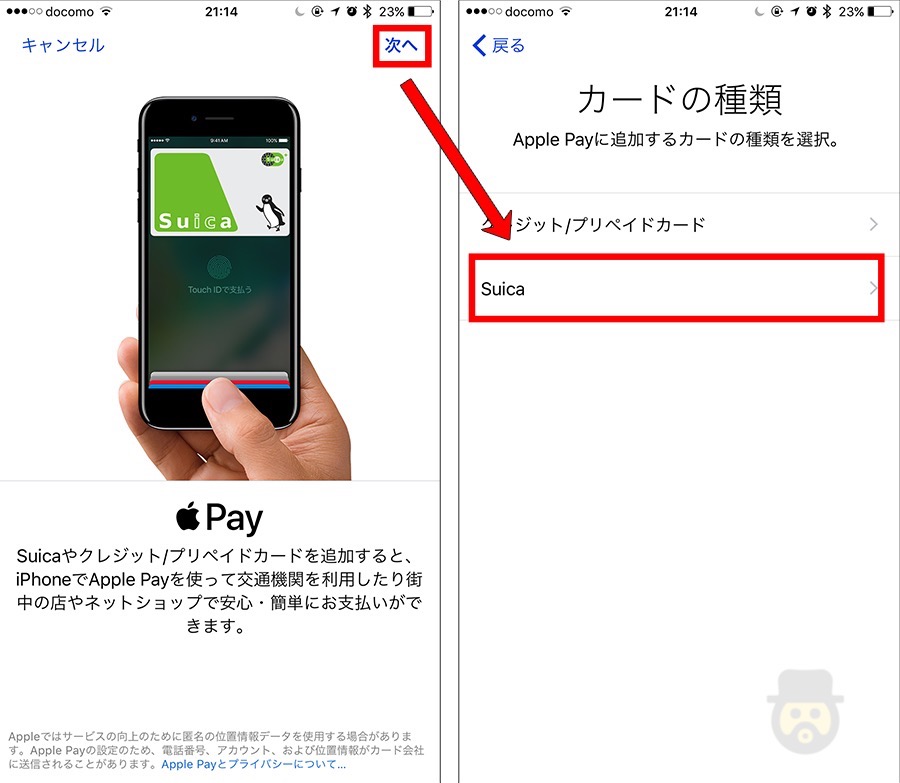
すると、旧端末で削除(iCloudサーバーに待避)したSuica情報として、名前と残高が表示されます。
表示されたもので間違いないか確認し、右上の「次へ」をタップします。
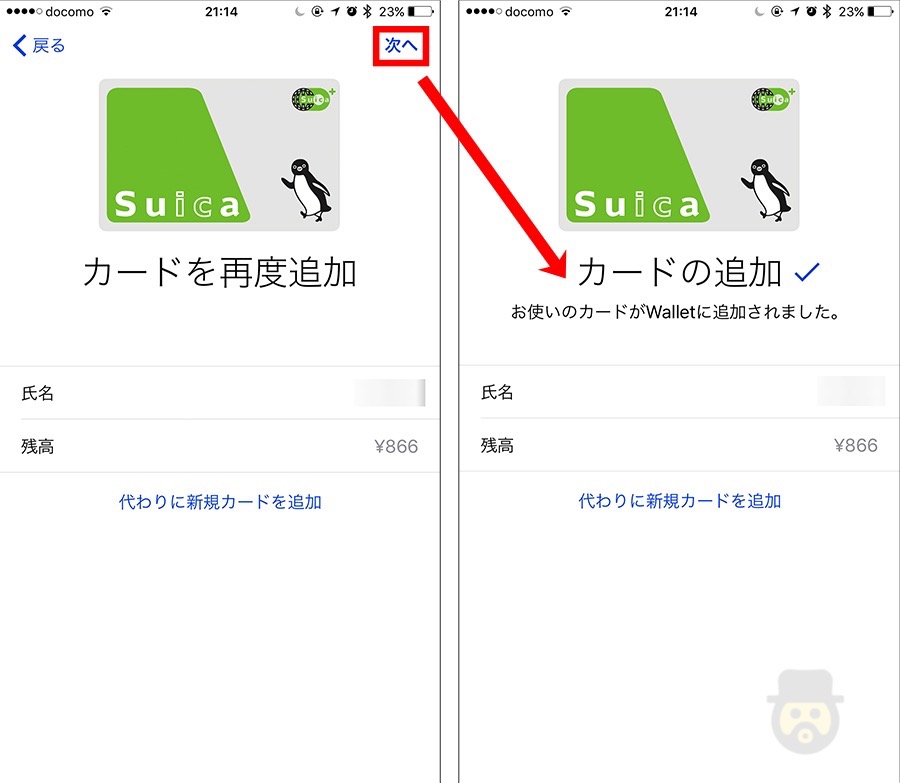
1分ほどすると、カードの追加が完了し「お使いのカードがWalletに追加されました」とステータス表示され、青いチェックマークが入ります。
これで、削除したSuicaの再登録作業は完了です。
WalletアプリのSuicaカード情報を見ると「アクティベート中」となります。これも1〜2分ほどすると、アクティベートが完了します。
「○○○がApple Payで利用可能になりました」と表示されれば、これまで通り、iPhoneでSuicaを使用することができます。
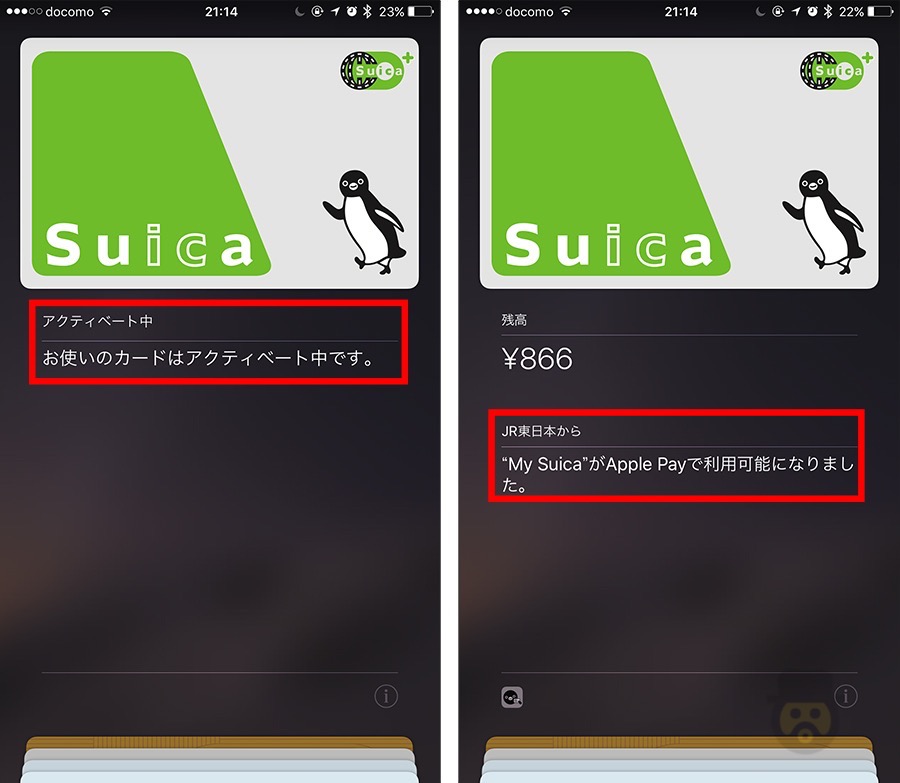
iPhoneの機種変更・保証サービスでの端末交換時には必ずSuica移行作業を!
このSuica移行作業は、iTunesでのバックアップ作業や、復元作業では移行することができません。
Suica移行時はかならずWalletアプリ経由で自分自身で削除(待避)と再登録をしておく必要があります!!
新しい端末へ機種変更する時や、故障時に保証サービスを使った新端末への交換を行う時は、かならずSuicaの移行作業を行っておくようにしましょう!!
旧iPhone端末からSuicaを削除しなかった場合の対処方法は以下の記事を参考にどうぞ!
▼Apple Payの使い方や設定方法を完全にまとめた記事もどうぞ▼


